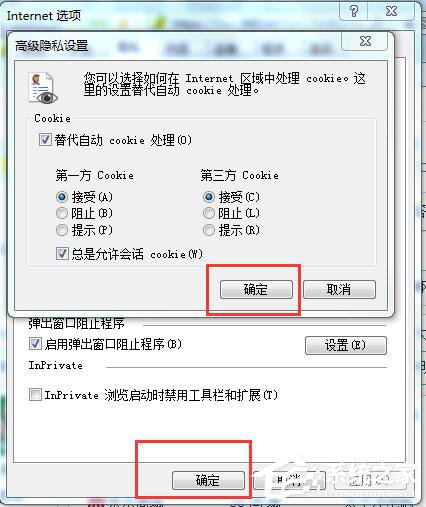很多朋友安装win10系统后,在使用的过程中会遇到win10系统浏览器不支持Cookie的情况,可能有很多用户还是不能自己处理win10系统浏览器不支持Cookie的问题,其实简单的来说处理win10系统浏览器不支持Cookie的问题只需要按照 1、首先,在iE页面的右上角点击“工具”按钮, 2、弹出下拉菜单,选择“internet选项”。就可以轻松的解决了;如果还有不能自己处理win10系统浏览器不支持Cookie问题的朋友,就跟随小编的脚步一起来学习一下吧。
1、首先,在iE页面的右上角点击“工具”按钮,如图所示:
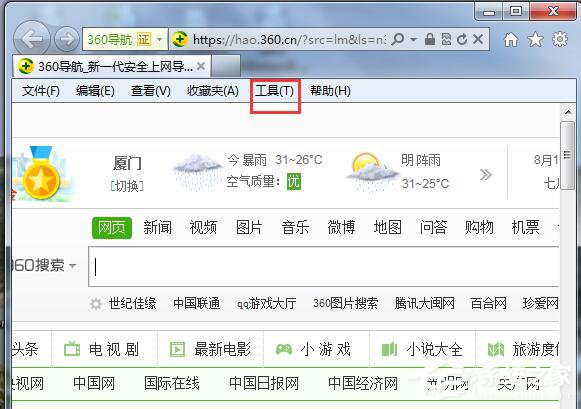
2、弹出下拉菜单,选择“internet选项”。
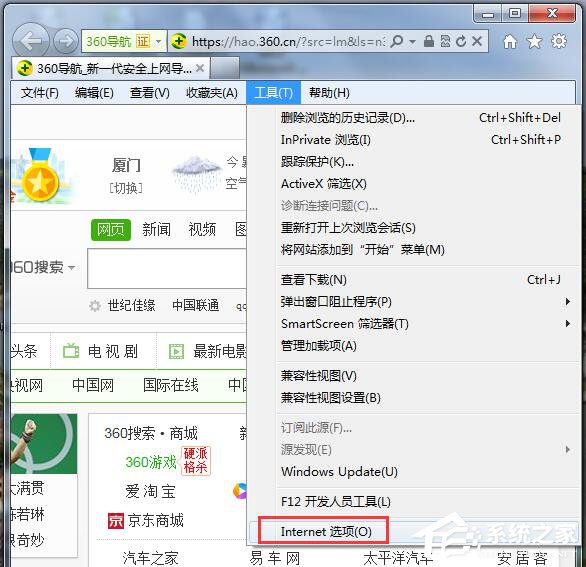
3、打开“internet选项”后,选择“隐私”按钮,设置为中,如图所示:
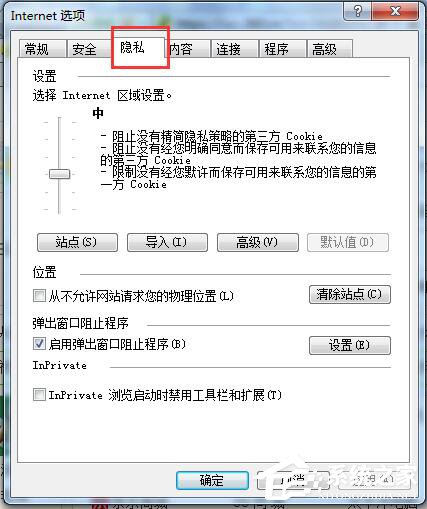
4、点击“高级”,如图所示:
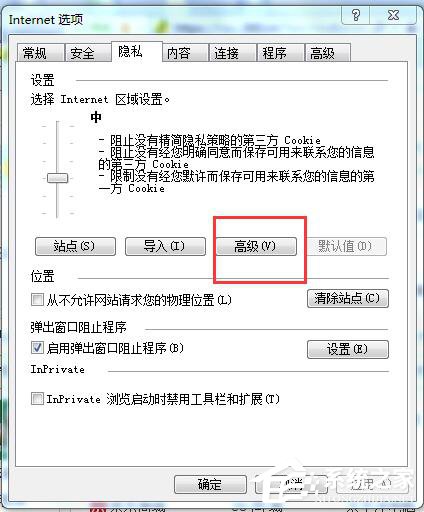
5、弹出对话框,如图所示:
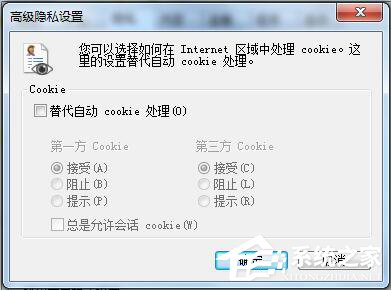
6、勾选“替代自动cookie处理”,勾选“总是允许会话cookie(w)”,如图所示:
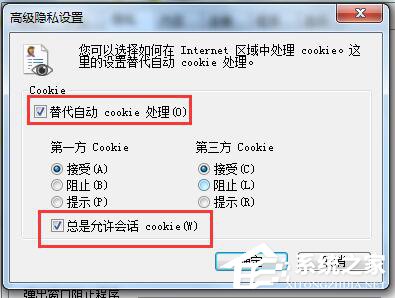
7、点击确定,ok,浏览器cookie功能已经启用。